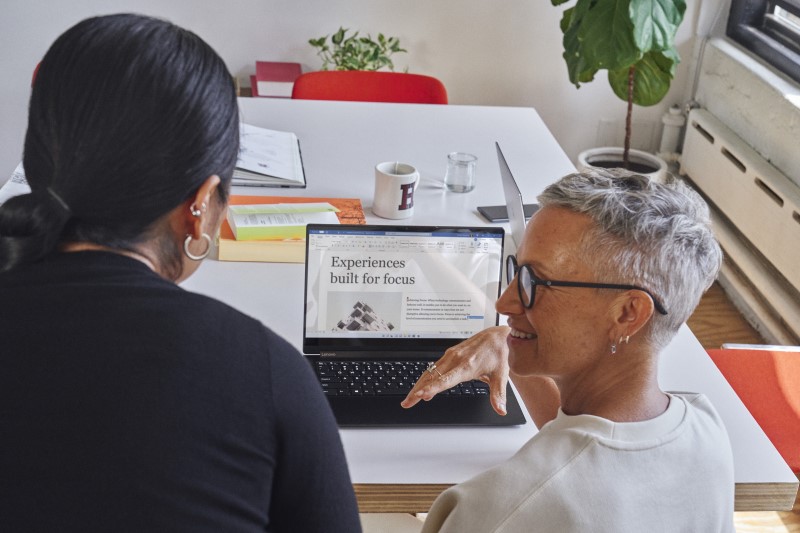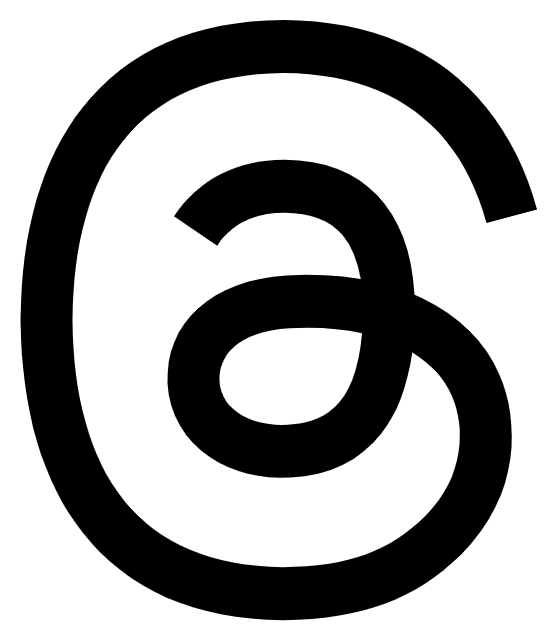Por: Aleš Holeček.
El contenido inaccesible está en todas partes en el mundo digital. Casi el 97 por ciento de las páginas de inicio en la web pública contienen problemas como descripciones de imágenes que faltan, videos sin subtítulos y colores de texto difíciles de leer que reducen su legibilidad y utilidad para las personas con discapacidades.1 Los mismos problemas impregnan los correos electrónicos, las presentaciones de diapositivas , documentos y hojas de cálculo que todos creamos todos los días. Esto crea barreras que impiden que nuestros colegas y compañeros de trabajo hagan su trabajo de manera efectiva, impiden que los estudiantes aprovechen al máximo su educación y dificultan que los autores lleguen a la audiencia más amplia posible. Todos compartimos la responsabilidad de derribar estas barreras al hacer que nuestro propio contenido sea accesible, pero a menudo es más fácil decirlo que hacerlo.
En los últimos años, hemos trabajado para llevar la accesibilidad al flujo de creación de contenido dentro de Microsoft 365, para que la verificación de la accesibilidad sea tan natural y simple como verificar la ortografía y la gramática. He compartido parte de nuestro progreso hacia esta meta en otro lugar.2
En esta ocasión, me complace anunciar un gran paso hacia ese objetivo con la introducción del Asistente de accesibilidad en Microsoft 365, un poderoso conjunto de herramientas que ayudará a los creadores a producir contenido más accesible con menos esfuerzo, y todo dentro de su flujo natural de trabajo.
El Asistente de accesibilidad los ayuda a hacer contenido más accesible con menos esfuerzo
Nuestro objetivo es hacer que la verificación y solución de problemas de accesibilidad sea natural y simple, mientras los mantenemos en el flujo de trabajo. Al ampliar el Comprobador de accesibilidad existente, el Asistente de accesibilidad presenta tres innovaciones clave: mejores valores predeterminados para evitar problemas antes de que ocurran, reparación en tiempo real y en contexto para corregir problemas a medida que surgen, y una guía clara y simple que aparece en el flujo de trabajo. Miremos más de cerca.
Hacer elecciones más accesibles por defecto
Con el Asistente de accesibilidad, llevamos la misma filosofía que seguimos en el desarrollo de nuestros productos al arte de la creación de contenido: la mejor manera de resolver un problema es evitar que suceda en primer lugar. Por ejemplo, sabemos que puede ser un desafío elegir colores que hagan que el contenido sea hermoso y accesible. Para ayudar a nuestros clientes a enfrentar este desafío, presentamos un nuevo selector de color en las aplicaciones de Microsoft 365 que tiene en cuenta tanto la licencia creativa como la necesidad de un contraste suficiente entre el texto y su fondo.
La nueva experiencia del selector de color tiene dos modos. Uno se parece mucho al anterior, pero agrega una información sobre herramientas para ayudar a guiarlos hacia colores con suficiente contraste. Mientras alternan el interruptor de alto contraste, los lleva a la otra experiencia, que reduce las opciones de color disponibles que cumplen con los requisitos de contraste (más una fila adicional de opciones accesibles que se alinean con el tema y el diseño seleccionados).
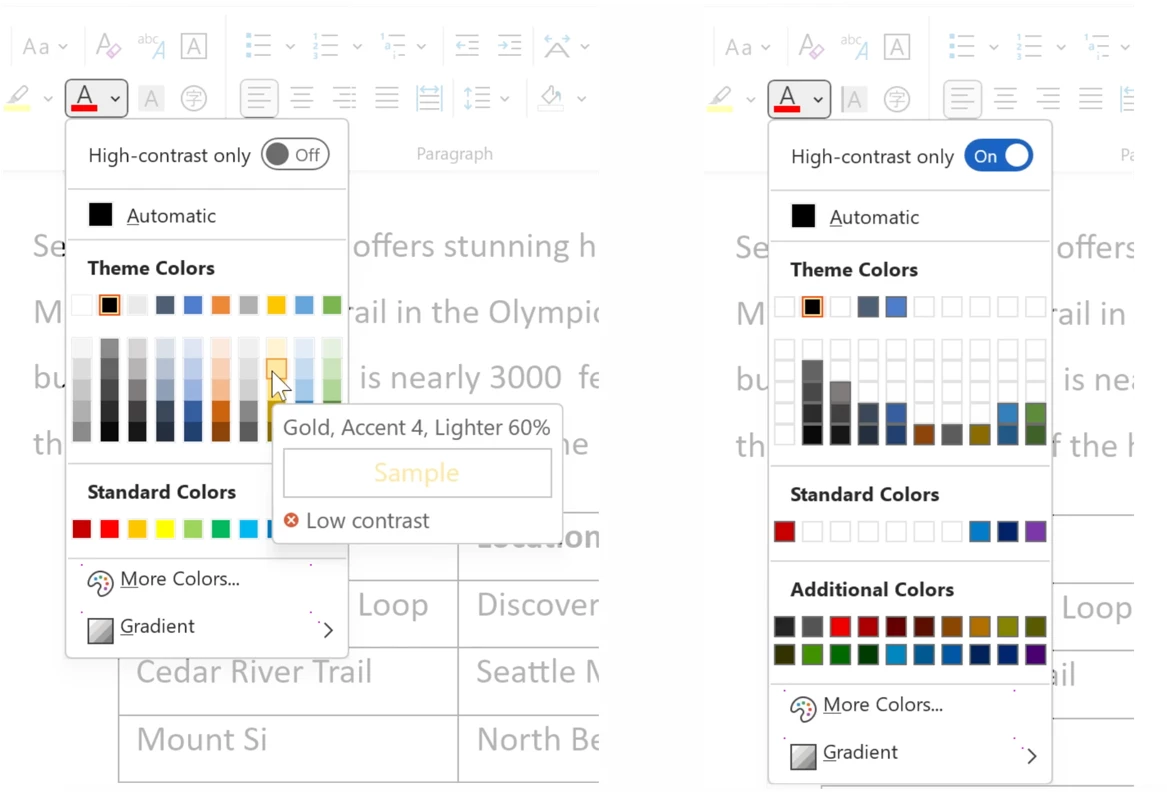
Aprendan y corrijan en el flujo de trabajo
Nuestros clientes nos dicen que les apasiona hacer que el contenido sea accesible, pero que nuestras herramientas no lo hacen tan fácil como podría ser. Muchos nos han pedido que hagamos que nuestras herramientas de accesibilidad funcionen más como el corrector ortográfico, que marque los problemas a medida que ocurren y brinde soluciones simples en el momento. Este tipo de flujo de trabajo ayuda a los creadores a evitar llegar al final de un proyecto y encontrar una lista enorme de problemas que les tomaría tiempo y energía solucionar.
Aceptamos esta sugerencia con el Asistente de accesibilidad. Para brindar el mismo nivel de inmediatez y simplicidad al espacio de accesibilidad, hemos implementado un nuevo tipo de bandera para llamar la atención sobre problemas de accesibilidad mientras escriben.
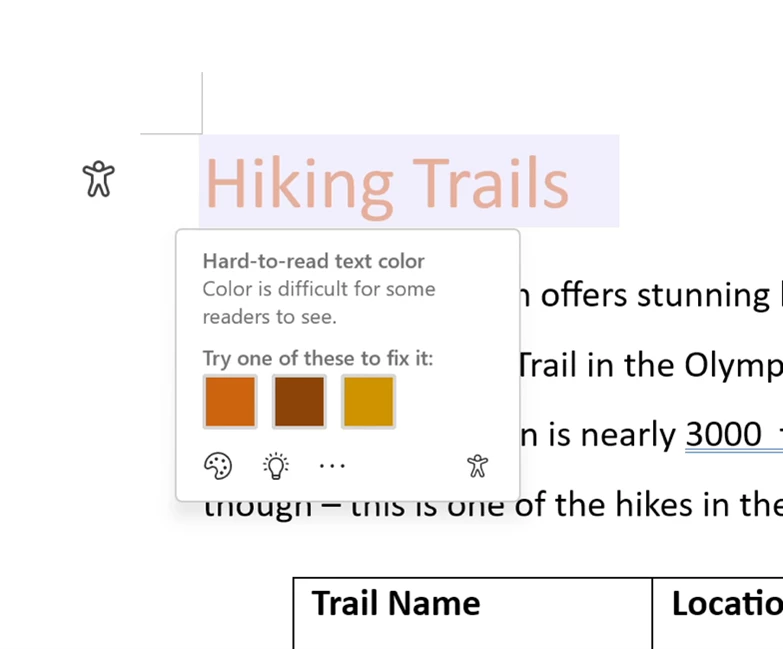
El primer tipo de problema que abordarán estas banderas es el bajo contraste entre el texto y el fondo, el problema de accesibilidad más frecuente que vemos en los documentos de Microsoft Word. Cuando ustedes seleccionan un color de texto que no cumple con las pautas de contraste estándar, aparece un pequeño icono de accesibilidad en el margen. Y al igual que con los garabatos rojos del corrector ortográfico, al hacer clic en el ícono aparece una tarjeta contextual para ayudarlos a hacer una corrección rápida y continuar.
Corrijan los problemas de accesibilidad de manera más fácil
De acuerdo con nuestra misión de hacer que Microsoft 365 sea compatible con los creadores de todas las habilidades y preferencias, es importante reconocer que algunos autores prefieren posponer las revisiones hasta que terminen de escribir. En un estudio interno de los creadores de contenido, encontramos una división casi uniforme entre los que preferían revisar la ortografía y la gramática mientras trabajaban (28%), al final (19%) y durante todo el proceso y al final (31%).3
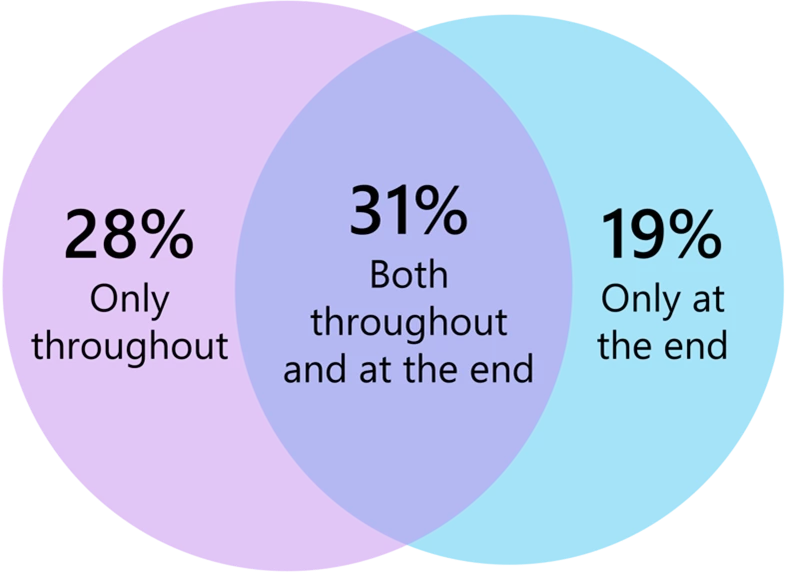
Para apoyar al 50 por ciento combinado de creadores a quienes les gusta buscar problemas al final, también implementaremos un nuevo panel del Asistente de accesibilidad más adelante en 2023. El panel proporciona una interfaz limpia y eficiente como Microsoft Editor, con explicaciones en lenguaje sencillo que los ayudan a abordar categorías completas de problemas de accesibilidad con mayor facilidad. A medida que hacen clic en la lista, se los lleva directo a la ubicación de cada problema, mientras que el panel recomienda una solución, sin necesidad de conocimientos especializados.
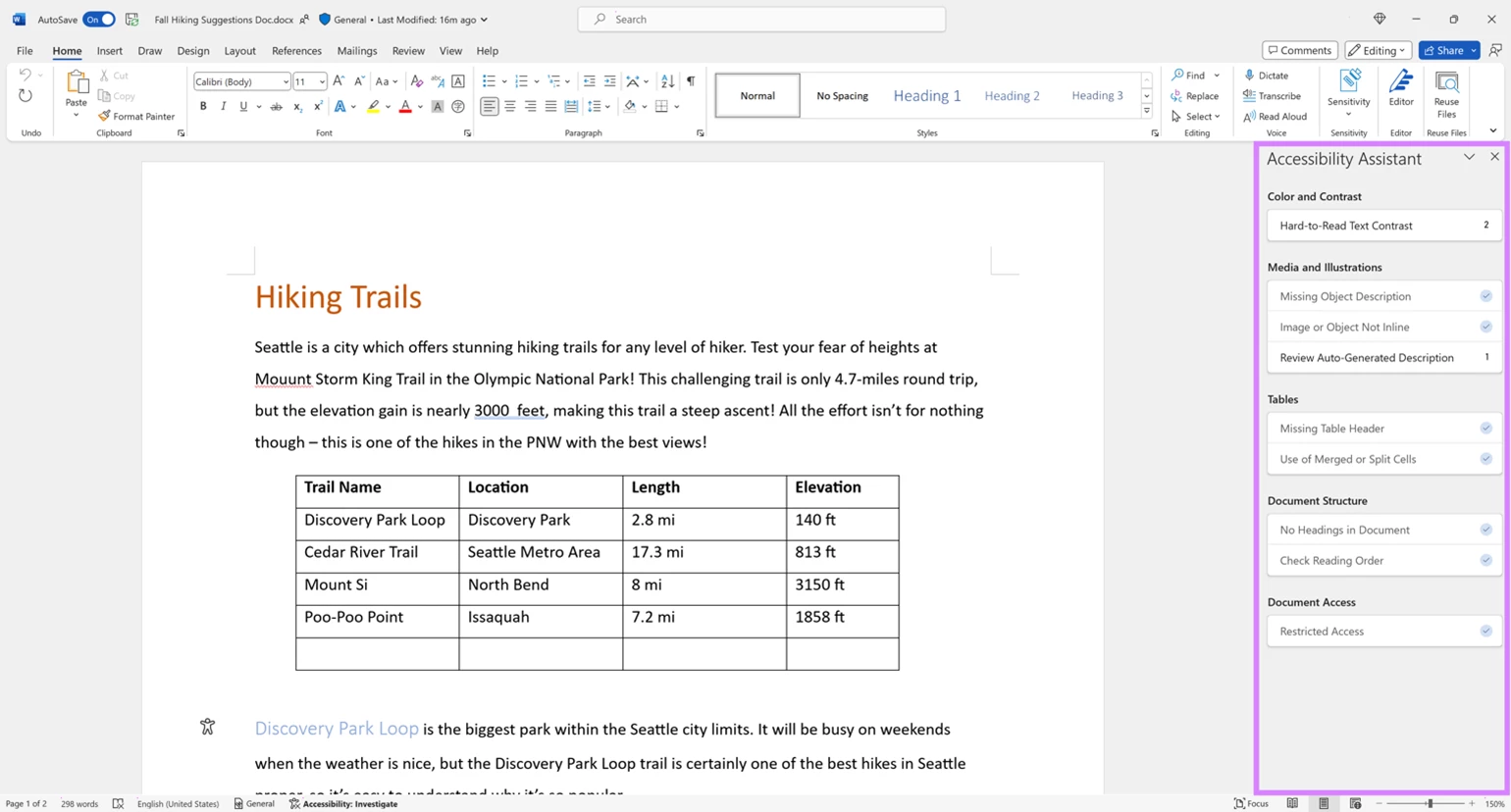
Comiencen a crear contenido más accesible hoy
Como creadores y revisores de contenido, todos tenemos la responsabilidad de crear contenido al que todos puedan acceder de manera equitativa. En las próximas semanas, comenzaremos a implementar el Asistente de accesibilidad. Trabajaremos con la comunidad de Microsoft 365 Insiders para validar y ajustar la experiencia dentro de Word en Windows, con más aplicaciones y experiencias a continuación.
Con el tiempo, el Asistente de accesibilidad reemplazará por completo al Comprobador de accesibilidad en las aplicaciones principales de Microsoft 365. A medida que lo haga, se extenderá para cubrir una gama más amplia de temas e incorporará funciones inteligentes adicionales para que sea aún más simple y automático crear contenido que todos puedan usar. Únanse hoy mismo al programa Microsoft 365 Insider para estar entre los primeros en probar el Asistente de accesibilidad y asegúrense de hacernos saber lo que piensan con la herramienta de comentarios de la aplicación. Y no hay necesidad de esperar: pueden visitar nuestro sitio de soporte hoy para obtener más información sobre cómo comenzar a hacer que su contenido sea accesible en Microsoft 365, suscríbanse a mis actualizaciones trimestrales para seguir los últimos desarrollos o comuníquense con Disability Answer Desk de Microsoft para dar retroalimentación y acceso a soporte dedicado.
Comiencen con Microsoft 365 hoy.
1El informe de 2022 sobre la accesibilidad de las 1 000 000 principales páginas de inicio, The WebAIM Million, WebAIM Projects, WebAIM. 31 de marzo de 2022.
2Facilitar la creación de contenido que todos puedan usar: novedades en las características de accesibilidad de Microsoft 365 para el invierno de 2022, Aleš Holeček, blog de accesibilidad de Microsoft. 20 de enero de 2022.
3Investigación sobre contenido accesible y creadores de contenido, Microsoft. Enero de 2021.